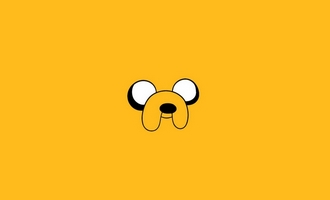ug的截面取线怎么用
最佳答案:
1. 准备工作
- 打开UG软件,并导入需要进行截面取线的模型文件。
2. 进入建模模块
- 确保处于建模模块,如果不是,可通过菜单“应用模块”-“建模”进入。
3. 使用截面曲线命令
- 在菜单栏中点击“插入”-“派生曲线”-“截面曲线”,或者在“主页”选项卡的“特征”组中找到“截面曲线”按钮并点击。
4. 选择截面平面
- 在弹出的“截面曲线”对话框中,首先需要选择截面平面。UG提供了多种创建平面的方式,如选定平面、平均平面、镜像平面、垂直于曲线的平面等。
- 根据需要选择合适的平面创建方式,并指定具体的平面。
5. 选择要剖切的对象
- 在对话框中,选择需要进行剖切的实体或面。可以使用过滤器功能,将选择对象类型改为实体,以便一次性选择所有实体,避免逐个选择面的麻烦。
6. 显示结果
- 点击“显示结果”按钮,提前预览截面曲线的生成情况。如果满意,可以继续进行下一步操作;如果需要调整,可以返回修改截面平面或剖切对象的选择。
7. 生成截面曲线
- 确认无误后,点击“确定”按钮,UG将在指定的平面与体、面或曲线之间创建相交的截面曲线。
8. 后续操作
- 生成的截面曲线可以用于进一步的建模操作,如扫掠、拉伸等。例如,可以利用截面曲线创建复杂的形状或进行逆向设计。
通过以上步骤,可以有效地使用UG的截面取线功能来创建所需的截面曲线,并进行后续的建模和设计工作。